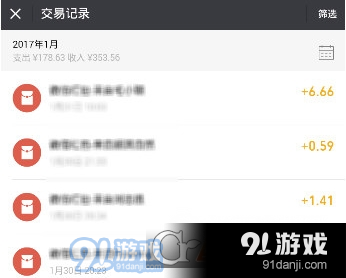在快手买东西时添加新的地址,可以按照以下步骤操作。
1、打开快手应用并登录账号:确保已经登录了自己的账号。
2、进入购物界面:点击应用中的购物模块,进入购物界面。

3、点击“我的”或“个人中心”:在应用界面的右下角,可以找到“我的”或“个人中心”选项,点击进入。
4、寻找地址管理或收货地址选项:在“我的”或“个人中心”页面中,找到“地址管理”或“收货地址”选项,并点击进入。
5、点击添加新地址:在地址管理页面中,可以看到已有的收货地址列表,点击右上角的“添加新地址”按钮。
6、填写新地址信息:根据提示,填写新的收货地址信息,包括省、市、区、详细地址、姓名和电话等。

7、保存地址:填写完毕后,点击保存或确认按钮,新地址就会添加到你的收货地址列表中。
8、选择新地址进行购物:在购物过程中,选择正确的收货地址,然后继续进行下单和支付流程。
具体的操作可能会因快手应用的版本更新而略有变化,如果在操作过程中遇到任何问题,建议查看快手的帮助中心或联系快手的客服支持获取帮助。